Hoy os traigo una guía paso a paso de cómo actualizar la versión de sistema de infoentretenimiento y mapas en los Hyundai/Kia puesto que es una pregunta muy recurrente, y para nuevos usuarios es crucial conocerlo y perderle el miedo. Aunque una vez que lo haces la primera vez, luego ya no tiene misterio, sin embargo os dejo varios tips y consejos sobre la actualización.
Lo primero de todo es descargar el programa Navigation Updater. Este programa es idéntico para Kia/Hyundai, aquí te dejo los enlaces oficiales de descarga para Europa:
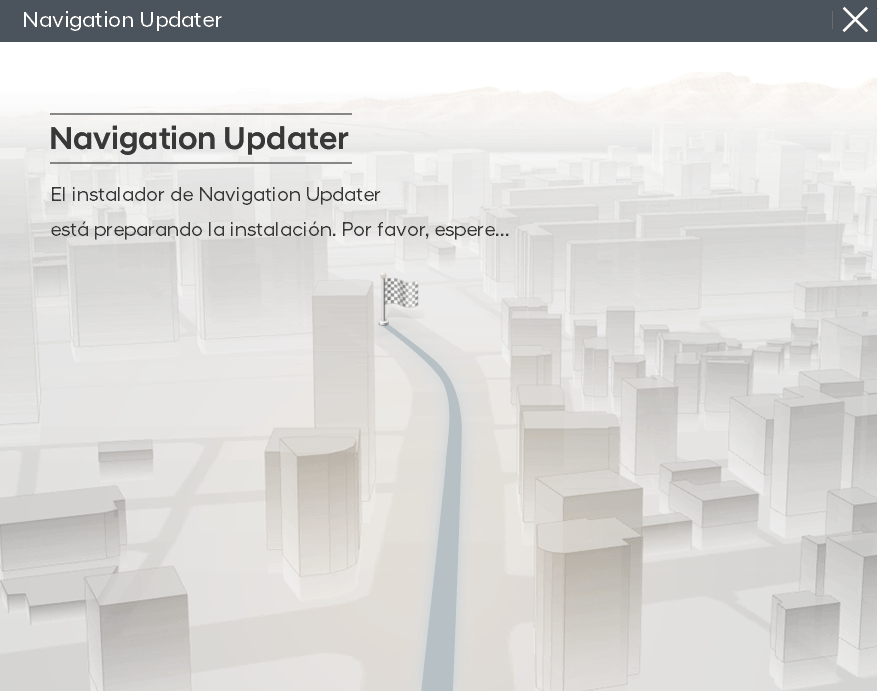
Instalación del programa
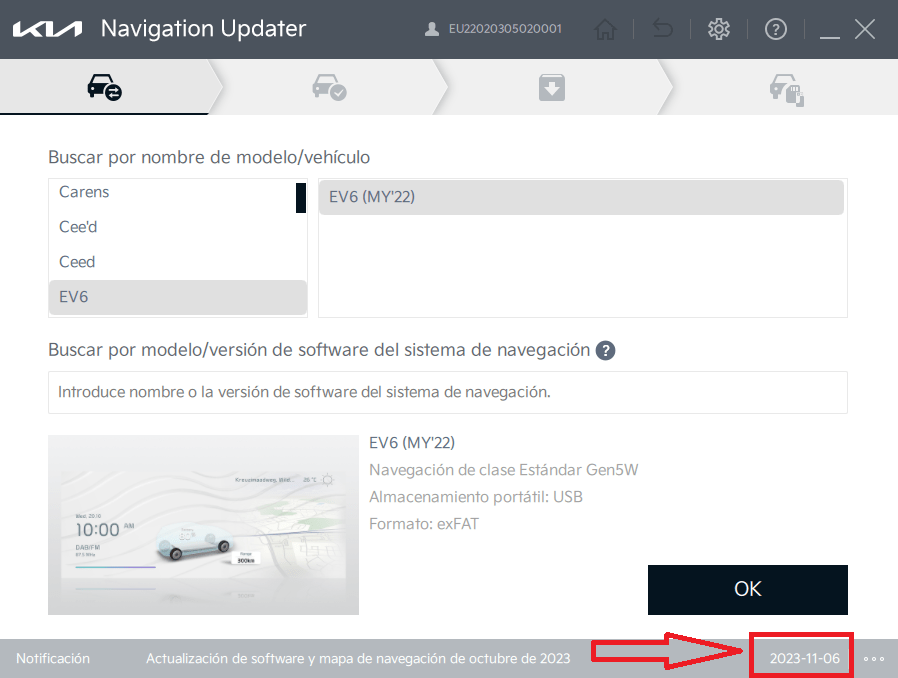
Ábrelo y fíjate en la fecha
Es importante recalcar que aunque ya dispongas del programa con anterioridad, para nuevas actualizaciones es necesario re-instalar de nuevo el programa porque de lo contrario no encontrarás la actualización que buscas, fíjate bien en la fecha que indica el programa debajo una vez instalado.
Seguidamente vamos a elegir el modelo de coche, y versión por si lleva diferentes tipos de sistema de infoentretenimiento. Por ejemplo, en el caso del EV6 no verás MY23 porque el sistema es igual para todos Gen5W a la fecha de este post…
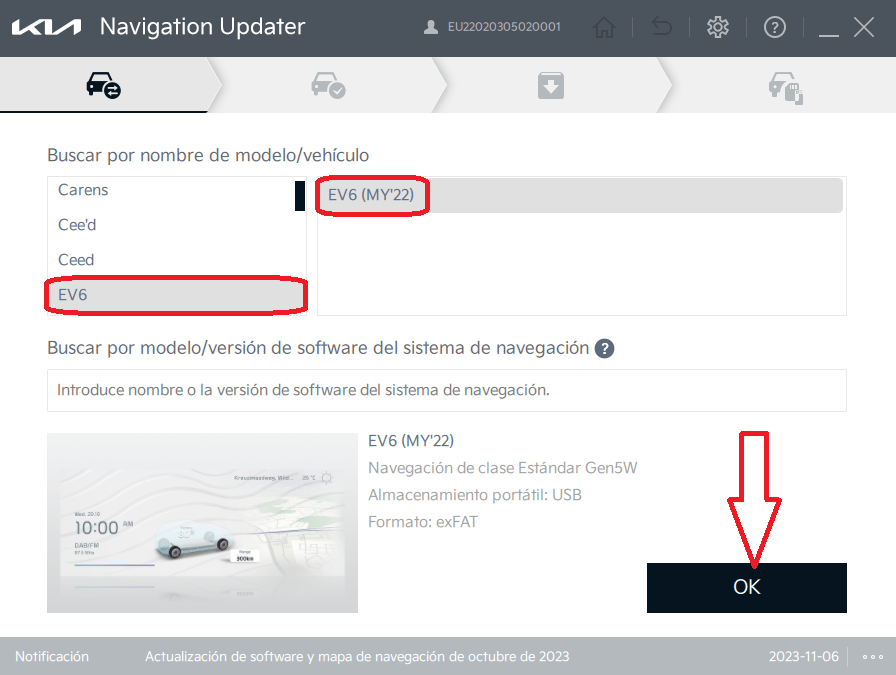
Elige tu modelo y versión

Elige disco para la descarga
Una vez elegido el modelo, pasaremos a la pantalla de seleccionar el espacio en disco, o disco externo en donde descargar los ficheros de la actualización. Aquí, puedes hacer dos cosas, elegir la descarga en tu PC y luego copiar los ficheros desde el programa en un paso posterior, o elegir directamente el dispositivo USB, pero… ¡asegúrate bien de que es el destino correcto porque se formatearán todos los datos del mismo! Este dispositivo USB debe ser de al menos 64Gb de capacidad y en formato exFAT, ya que las actualizaciones no son incrementales y siempre descargarás la actualización completa!
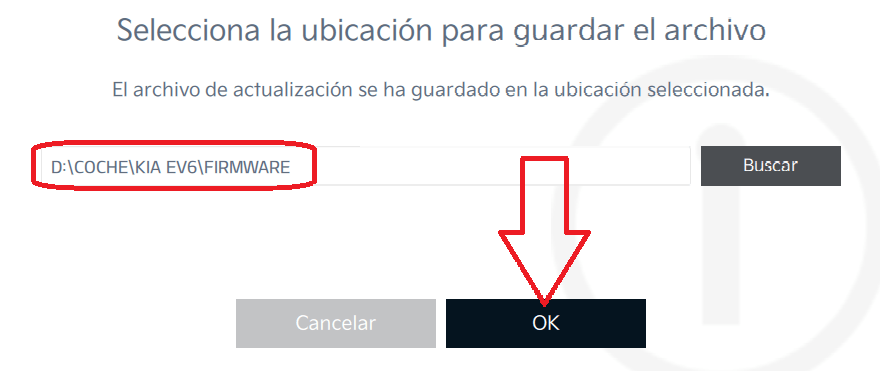
Selecciona Ubicación

Espera a que descargue
Yo personalmente siempre lo guardo en el PC, y después el programa te ofrece copiarlo desde tu ubicación descargado a USB. No te asustes con la advertencia que te indica, pues no hace falta que estés presente en el coche todo el rato de la actualización o tenerlo encendido porque como vamos a ver luego hay varios modos de actualizar una vez estemos en el coche.
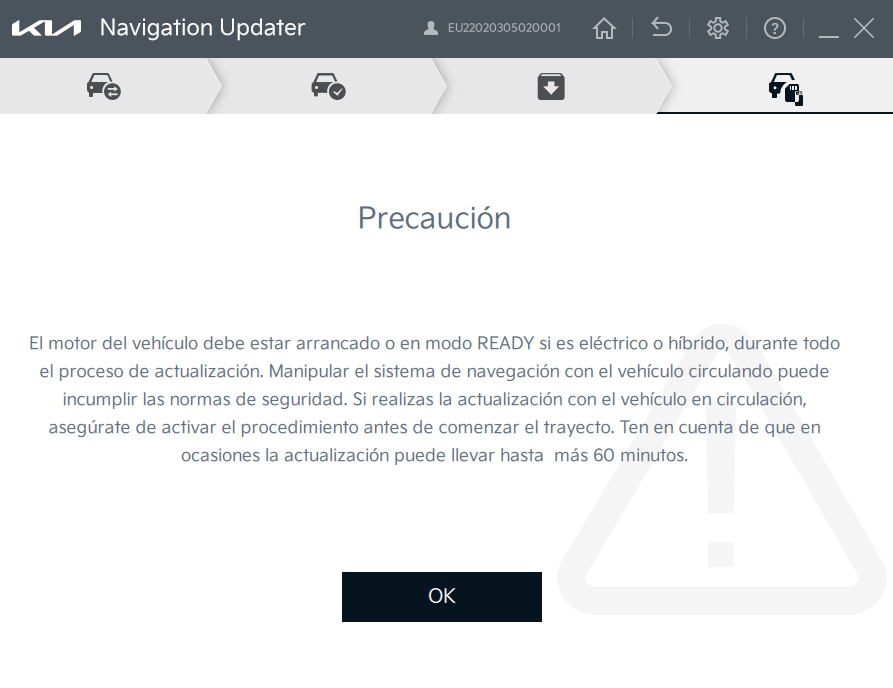
Advertencia
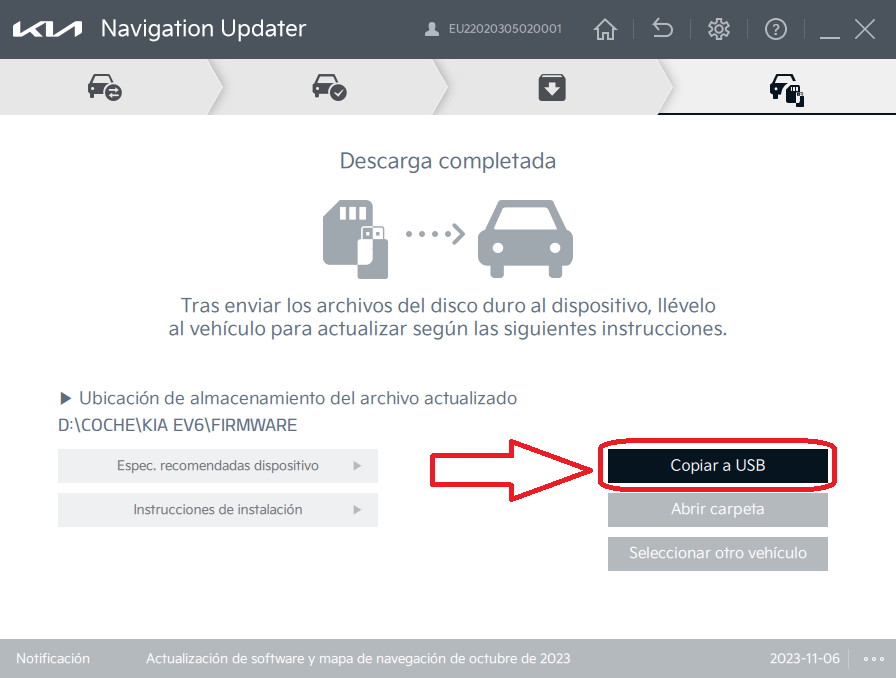
Cópialo al USB
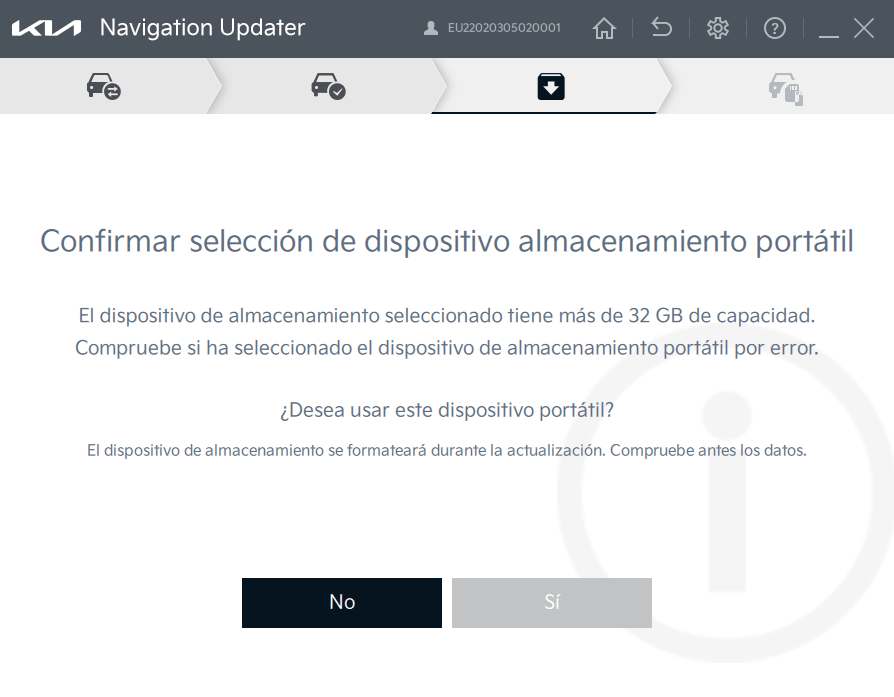
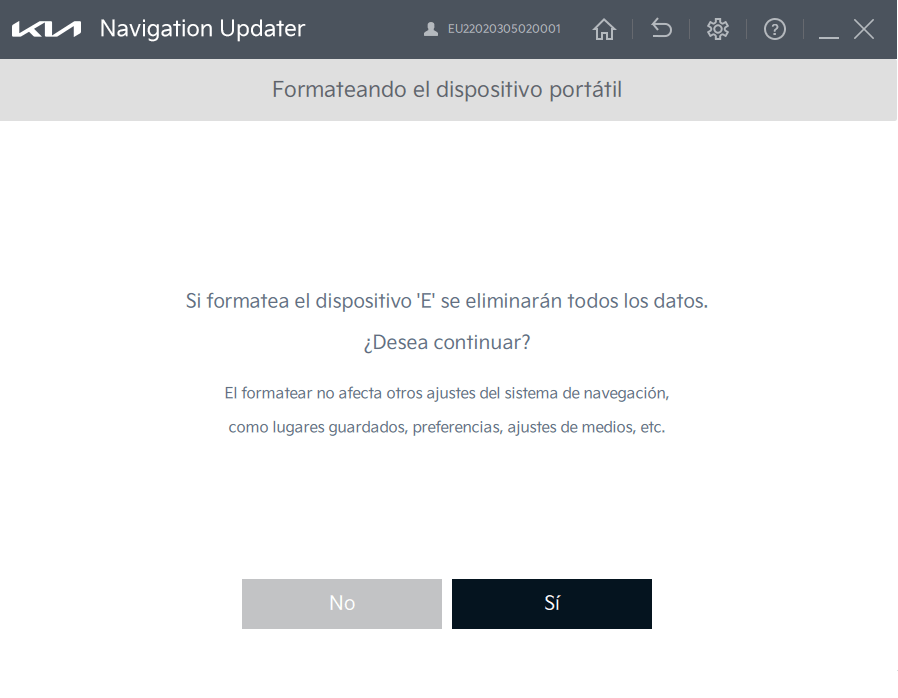
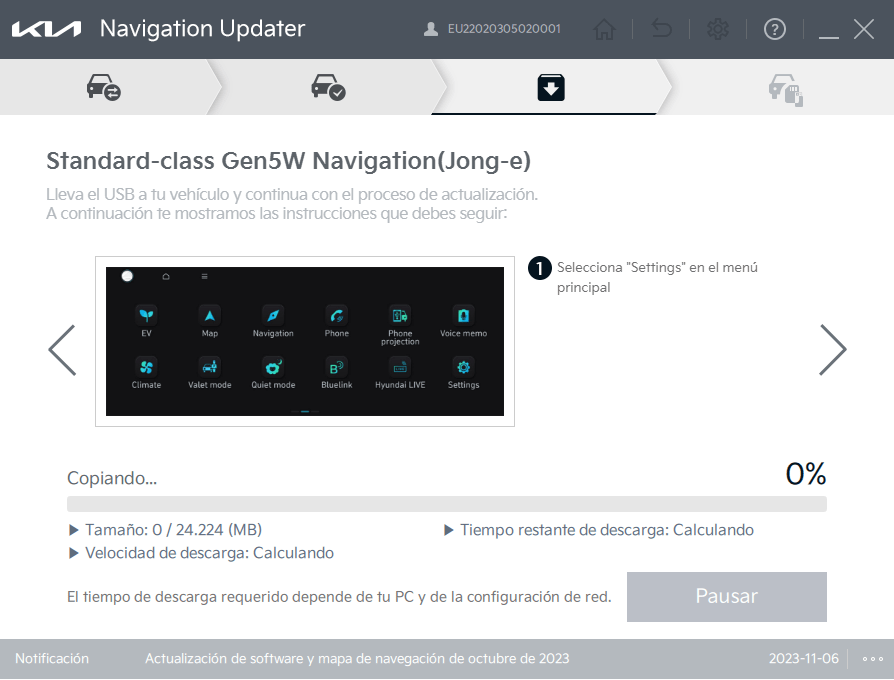
El programa avisará de formateo, y también avisa de que el dispositivo es mayor de 32Gb y que te asegures de que es el correcto, esto lo hace para que corrobores que no sea el propio disco duro del ordenador u otro disco de almacenamiento externo que puedas tener para datos, pero no lo entiendo muy bien ya que la actualización pesa aproximadamente 33Gb y necesitas un usb de mayor capacidad. Tras volver a esperar a que copie todo al USB, ya tendremos todo listo para iniciar la actualización desde el coche.
Ya en el coche, introduciremos el pincho en el puerto de datos (USB tipo A), y ten en cuenta que solo sirve en ese puerto… Al introducir el usb, y esperar unos segundos, puede que aparezca directamente la ventana de actualización (si esto es así vete al paso número 4), pero si esto no ocurre no te preocupes porque los pasos a seguir son los siguientes:
1.- Selecciona Ajustes.
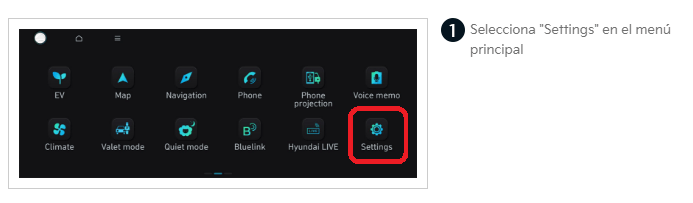
2.- Selecciona General.
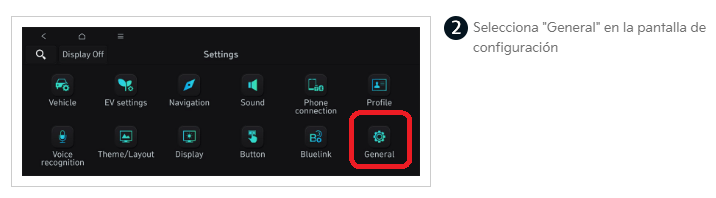
3.- En Version info/Update se te activará la casilla de Actualizar.
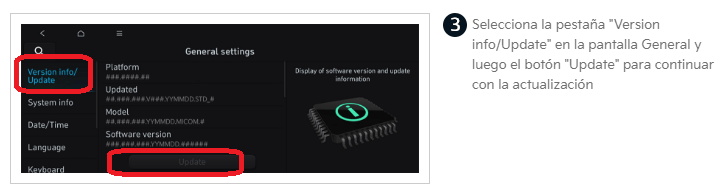
4.- Elegir el modo de actualización como ultimo paso.
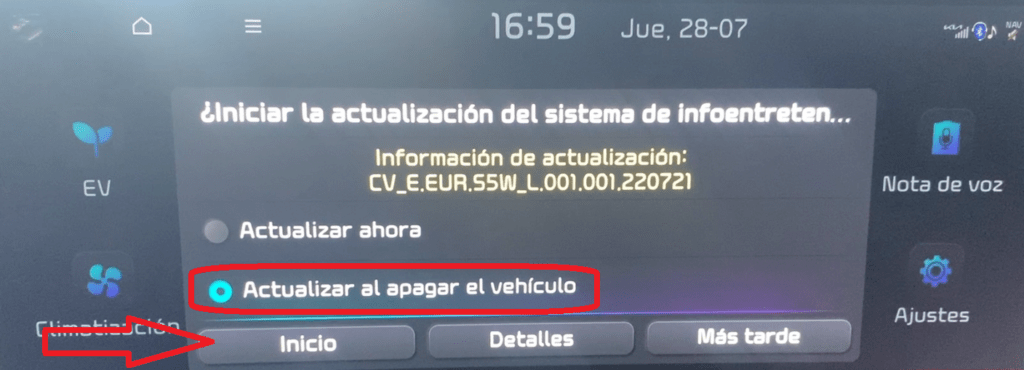
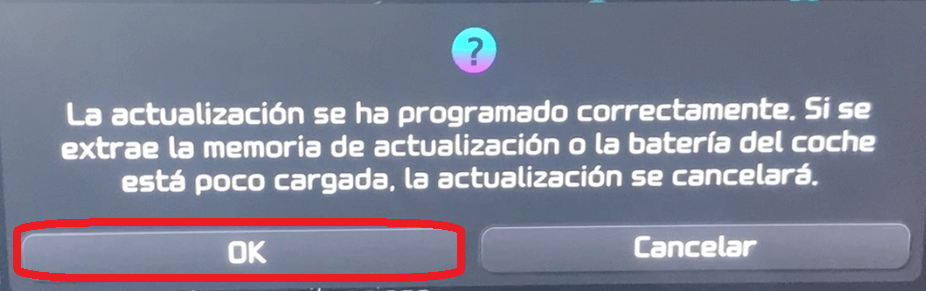
5.- Apagar el vehículo.
El proceso tardará aproximadamente unos 45 minutos y la APP Kia Connect o Hyundai Bluelink te avisará con un mensaje push de su finalización.
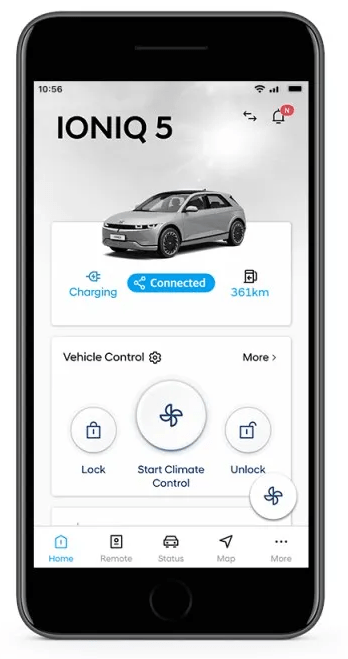
¡Esto es todo! Por favor, echa un vistazo a mi canal de Youtube, y considera suscribirte si has llegado hasta aquí. Si aún te quedan dudas, te dejo un vídeo sobre una actualización, pero podrás descubrir mucho más en el canal! Nos vemos, agurrrr
